Assalamualaikum Wr.Wb
bertemu lagi dengan blog singupil dalam blog kali ini saya akan membagi tutorial tentang VLAN dan langkah kerja nya
B.Pengertian
VLAN adalah singkatan dari (Virtual LAN) yang merupakan sebuah perangkat pada suatu jaringan LAN yang di konfigurasi unutk dapat berkomunikasi. seperti hal nya perangkat tersebut terhubung ke jalur yang sama, padahal sebenar nya perangkat tersebut berada di dalam sebuahjaringan LAN. VLAN dibuat dengan mengguakan jaringan sebagai pihak ke tiga.
C. Latar belakang
VLAN merupakan sebuah bagian kecil jaringan ip yang terpisah secara logik.
vlan juga memungkinkan jaringani ip dan jaringan jaringan kecil (subnet) berada dalam jaringan switched yang sama. agar komputer dapat berkomunikasi pada VLAN yang sama, tiap komputer harus memiliki sebuah alamat ip dan subnet mask yang sesuai dengan VLAN tersebut.
Ingin membuat interface virtual lan di interface wirelless
D. Maksud dan tujuan
megetahui cara konfigurasi VLAN di winbox server dan dapat membuat vlan degan benar.
E. Alat dan bahan
- mikrotik(roter) yang disetting
- pc
- winbox
5 menit
G. Langkah kerja
- lankah pertama kita masuk ke aplikasi Winbox nya yang sudah terhubung dengan mikrotik
2. kemudian cari interface lalu klik.seperti gambar di bawah
3. setelah masuk ke interface maka kalian klik (+) untuk membuat VLAN baru. seperti gambar di bawah ini.
4. jika sudah di klik maka akan muncul window baru. kemudian kita ganti nama VLAN nya. dan kita ganti juga interface nya menjadi ether1 unuk menghubungkan VLAN tersebut. kemudian klik apply lalu OK
hints : disini vlanid sya yaitu 3082. ini sesuai vlan id yang anda inginkan. tetapi jangan sampai ada vlan id yang sama.
5. kalau sudah di buat VLAN nya maka akan muncul gambar seperti di bawah ini
penerapan vlan ini dapat di terapkan pada sebuah jaringan agar menjadi lebih mudah (fleksibel) dan juga untuk mendukung tujuan bisnis.
6. lalu beri IP untuk Vlan kita
7. maka di bawah ini adalah gambar di mana vlan id yang kita buat telah selesai
kita bisa menggunakan interface virtual dalam interface fisik
sekian dari tutorial yang saya share semoga bermanfaat
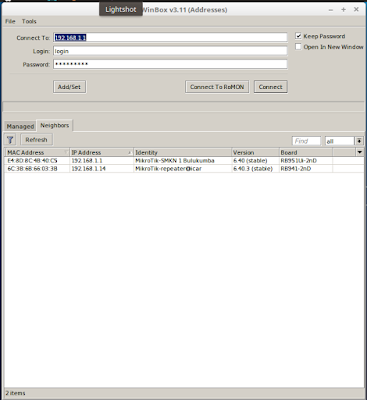

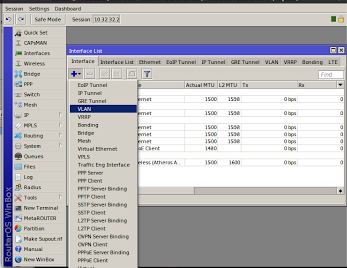


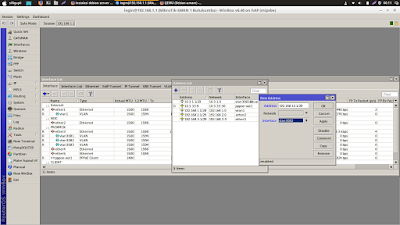





No comments:
Post a Comment